Примечание: Эта статья выполнила свою задачу, и в скором времени ее использование будет прекращено. Чтобы избежать появления ошибок "Страница не найдена", мы удаляем известные нам ссылки. Если вы создали ссылки на эту страницу, удалите их, и вместе мы обеспечим согласованность данных в Интернете.
При настройках электронной почты в Почте для Windows 10 создается набор папок по умолчанию. Вы увидите как минимум папки "Входящие", "Черновики" и "Отправленные", а также дополнительные папки, такие как "Архив" и "Нежелательные". Стандартные папки удалить нельзя, но вы можете добавлять новые и удалять любые из них.
Примечание. Если вам не удается создать папку, см. раздел Устранение неполадок в конце этой статьи.
Создание папки
-
Чтобы создать папку, выберите учетную запись электронной почты (если у вас их несколько) и щелкните Еще.
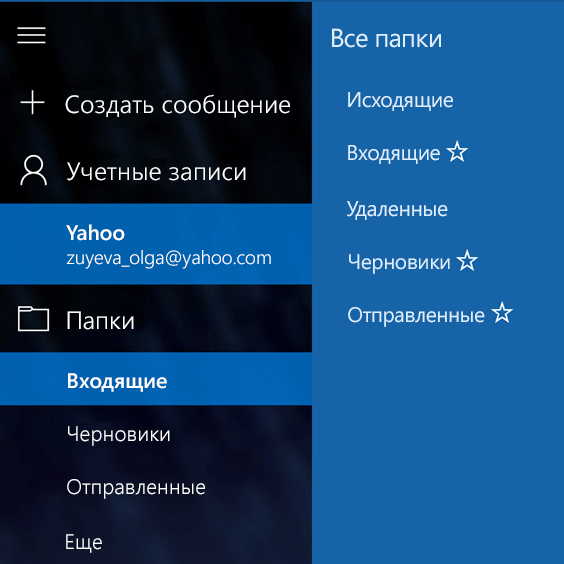
-
Щелкните + рядом с полем Все папки, чтобы создать папку верхнего уровня, или щелкните папку правой кнопкой мыши и выберите команду Создать подпапку.
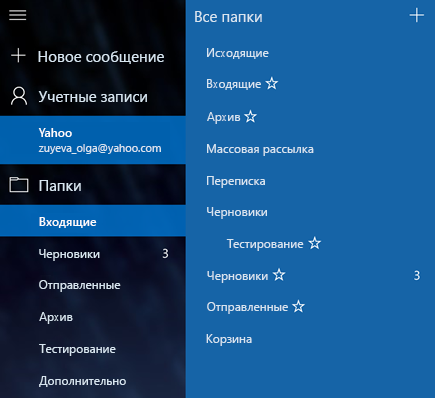
-
Присвойте новой папке имя и нажмите клавишу Enter, чтобы сохранить ее.
Если у вас есть несколько связанных почтовых ящиков, рядом с полем Все папки не будет значка +. Каждая создаваемая папка должна находиться в одной учетной записи. Выберите Еще в списке папок, и вы увидите разделы для всех учетных записей, приведенные в алфавитном порядке. Щелкните + рядом с именем нужной учетной записи, чтобы добавить папку. Чтобы создать вложенную папку, щелкните правой кнопкой мыши папку в одной из учетных записей, но не одну из пяти папок верхнего уровня ("Исходящие", "Входящие", "Черновики", "Отправленные" и "Архив").
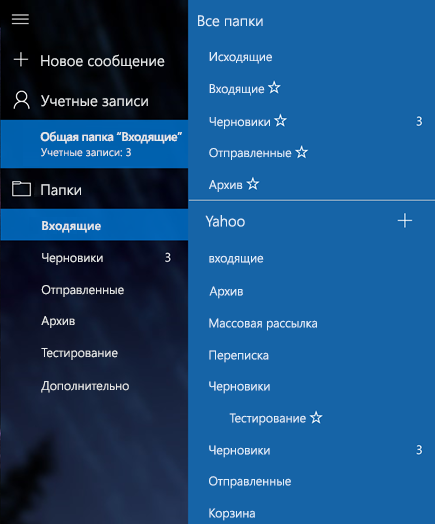
Удаление папки
-
Чтобы удалить созданную папку, выберите учетную запись электронной почты (если у вас их несколько) и щелкните Еще.
-
Щелкните папку правой кнопкой мыши и выберите команду Удалить.
Примечание: Стандартные папки удалить невозможно. Такими папками являются "Входящие", "Отправленные" и "Черновики".
Устранение неполадок
Если вы не видите значок + рядом с пунктом "Все папки" или при попытке создать либо удалить папку появляется сообщение об ошибке, выполните указанные ниже действия.
-
В редких случаях, особенно если вы недавно добавили учетную запись электронной почты, необходимо закрыть Почту для Windows 10, подождать около 30 секунд, пока она полностью не завершит работу, а затем снова открыть ее.
-
Если это не поможет, проверьте наличие обновлений Почты и Календаря для Windows 10.
Дополнительные сведения
Дополнительные сведения о Почте для Windows 10 см. в статье Почта и Календарь для Windows 10: вопросы и ответы.










